EDUMOOV : Export LSU
Nous vous conseillons fortement de suivre le manuel d’utilisation à disposition sur Edumoov :
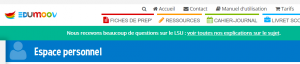
Quelques précisions …
Préalable : il faut avoir configuré un compte directeur sur Edumoov (mail à envoyer à Edumoov)
Chemin d’accès à la demande :
- Survoler le bouton “Livret scolaire numérique”
- Cliquer sur “Liste de vos classes”
- Cliquer sur “Aperçu de l’école”
- Le lien est disponible dans l’onglet “Direction”
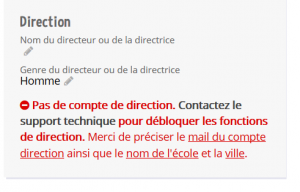
Votre demande sera traitée rapidement par les équipes Edumoov
Les étapes :
1 Déclaration simplifiée à la CNIL
https://www.cnil.fr/vos-demarches/declarer-un-fichier/education
Vous aurez besoin des informations suivantes :
-
- N° SIRET/SIREN de l’école (OGEC).
- Code NAF : 8520Z (enseignement primaire)
Pour retrouver ces informations, il suffit de lancer une recherche sur internet avec les mots “OGEC Commune” (Préférez le site des pages jaunes).
2 Mise à jour des données élèves
Désormais, un n° INE est attribué à chaque élève. Ces n°INE sont intégrés à la nouvelle interface ONDE. Ils facilitent donc la communication des livrets entre Edumoov et la base nationale.
Afin de pouvoir importer les LSU d’Edumoov sur la base nationale, il faut donc au préalable importer ces n° INE depuis ONDE dans vos classes sur Edumoov pour mettre à jour les données.
Dans ONDE : connexion à l’adresse http://si1d.ac-nantes.fr/ avec votre clef OTP
suivre le chemin ci-dessous
- Liste et documents
- Export
- Ne rien renseigner dans les champs (Niveau/cycle/classe) et cliquer sur la loupe.
- Le fichier .csv apparaît en téléchargement.
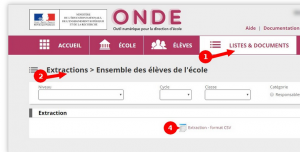
Dans EDUMOOV :
- Import du fichier .csv généré sur ONDE
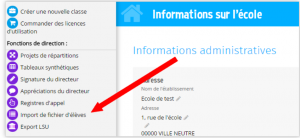 Vérifier la correspondance entre les élèves entrés manuellement sur EDUMOOV (si vous aviez enregistré les élèves directement sur Edumoov) et la liste générée par ONDE.
Vérifier la correspondance entre les élèves entrés manuellement sur EDUMOOV (si vous aviez enregistré les élèves directement sur Edumoov) et la liste générée par ONDE.
- Vérifiez les informations suivantes : nom de la classe et niveaux.
- Puis choisissez l’action à réaliser dans le menu déroulant à droite :
- – mettre à jour l’identifiant de la classe (si les autres infos sont bonnes).
- – mettre à jour l’identifiant et renommer la classe en « nom proposé par le fichier » (si le nom proposé par le fichier est différent de celui renseigné sur Edumoov).
- – ignorer cette classe et tous ses élèves (Si vous ne souhaitez pas mettre à jour cette classe sur Edumoov).
- Effectuer les actions prévues
3 Exporter le fichier généré dans Edumoov vers le LSU
Lorsque vos évaluations sont terminées et que vos livrets LSU sont générés, vous devez exporter les résultats pour ensuite les importer dans le LSU du minitère.
Cette opération peut se faire par l’enseignant pour sa classe ou par le CE pour toutes les classes.
Le plus simple est de suivre l’aide proposée par Edumoov : https://www.edumoov.com/guide/163/Manuel-d-utilisation/Etape-1–telecharger-le-fichier-d-export-sur-Edumoov-10-min
Remarque : N’oubliez-pas de sauvegarder vos bilans LSU sur Edumoov de façon à créer vos archives. Le bouton « sauvegarder » est disponible sous le titre du bilan dans la partie « livrets sauvegardés ».
4 Déposer le fichier généré dans le LSU
Cette opération peut se faire par l’enseignant pour sa classe avec son identifiant académique ou par le CE pour toutes les classes avec sa CLE OTP.
Aide Edumoov : https://www.edumoov.com/guide/164/Manuel-d-utilisation/Etape-2–deposer-les-fichiers-d-export-sur-la-Base-Nationale-LSU-5-min
Dans le LSU :
Menu « Paramétrage » : Synchroniser ONDE
Menu « Paramétrage – Paramétrage par classe » : cliquer sur le bouton « crayon » pour modifier et choisir « Import(s) Editeur(s) »
Menu « Bilan – Import » : choisir le fichier exporté depuis Edumoov et valider.
Signaler un problème avec le LSU (pas EDUMOOV)
Il convient de renseigner un ticket d’assistance sur la plateforme assistance.ac-nantes.fr
La plateforme d’assistance interacadémique orientera votre demande vers les personnes compétentes si elle ne peut pas répondre elle-même.
